
それなら、便利な方法があるよ!
チャットワークで送りたいメッセージをGoogleスプレッドシートから簡単に
配信予約できるよ。
一度設定すれば、Googleスプレッドシートだけで配信予約できて、サンプル
シートをコピーして設定すれば、5分くらいで簡単にできちゃうよ。
※サンプルシートは、コピーして使用してください。
Googleスプレッドシートが開きます
こんな悩みありませんか?
そんなあなたに、Googleスプレッドシートで、
簡単にChatworkのメッセージ配信を予約できる方法を
ご紹介します。
GAS(Google Apps Script)とは

Googleのサービスを自動化するためのプログラミングツールです。
簡単に自動化が可能で、特別なプログラミングスキルは不要です。
今回は配布している無料のサンプルシートで、簡単にChatworkのメッセージ配信を予約できる方法をご紹介します。
このサンプルシートでできること
- スプレッドシートから簡単予約
以下の項目を、スプレッドシートに入力するだけで配信予約が可能です。
・APIトークン
・ルームID
・メッセージ
・配信日時 - 完全無料で利用可能
・Googleスプレッドシート(無料)
・Chatwork(無料プラン対応)
・Google Apps Script(無料)
以上の組み合わせなので、無料で利用が可能です。 - わずか5分で設定完了
・サンプルシートをコピー
・APIトークンを取得
・ルームIDを取得
具体的な活用シーン
- 定期的な業務連絡の自動化
・毎週月曜の朝礼リマインド
・月末の締め切り案内
・定期報告の提出依頼 - 時間外の連絡を事前予約
・翌朝一番の連絡事項を前日のうちに予約
・休暇中の自動リマインダー配信
・深夜作業後の報告を通常時間に予約送信 - 複数ルームへの一括送信
・全部署への告知を一度に予約
・プロジェクトごとの進捗報告を一括配信
・複数クライアントへの定型連絡を自動化
※サンプルシートは、コピーして使用してください。
Googleスプレッドシートが開きます
実践編①:サンプルシートをコピーして準備
まずは、「サンプルシートを見てみる」をクリックして、自分のGoogleアカウントのマイドライブにコピーを保存しましょう。
※画像は本記事で紹介しているサンプルシートとは異なるシートです。

「フォルダ」は、デフォルトで「マイドライブ」が設定されています。
※シートを開いているGoogleアカウントの「マイドライブ」にコピーされます。


実践編②:簡単2STEP
サンプルシートに記載されている「利用手順」や「参考シート」をもとに設定を進めていきま しょう。
以下は大まかな流れです。(詳細はサンプルシートをご確認ください。)
よくある質問
Q1. APIトークンの取得方法は?
A. 【参考1】APIトークンの発行方法に詳しい手順を図解で説明しています。
Q2. アプリの承認は必要ですか?
A. 初回のみ必要です。
サンプルシート【参考3】の手順に従って承認してください。
Q3. ルームIDの確認方法は?
A. 【参考2】ルームIDの確認方法に詳しい手順を図解で説明しています。
Q4. エラーが発生した場合は?
A. 以下の対処をお試しください。
・シートの再コピー
・ブラウザの更新
・入力情報の確認

コピーができたら、サンプルシートに記載された「利用手順」や「参考シート」を見ながら、設定を進めてみてね。
※エラーが出てうまくいかない時は、シートをコピーし直すとうまくいくこともあるよ。
※サンプルシートは、コピーして使用してください。
Googleスプレッドシートが開きます
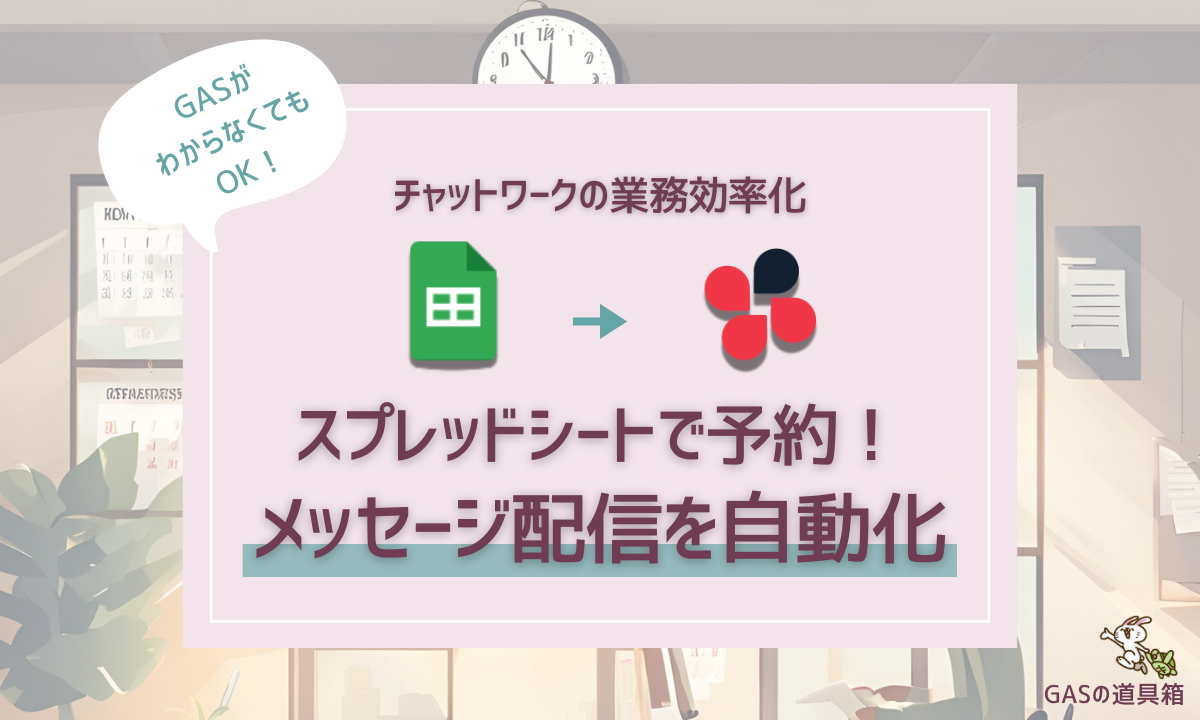



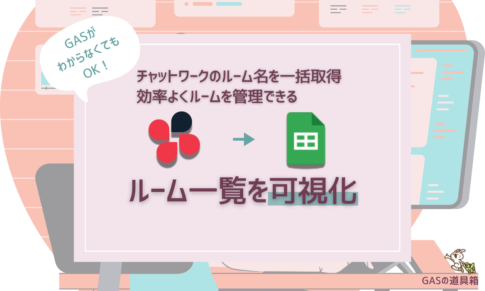


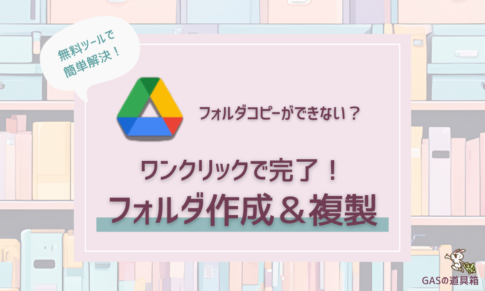
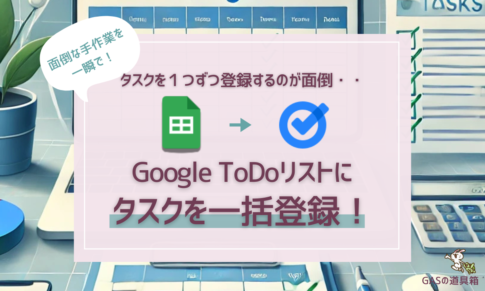

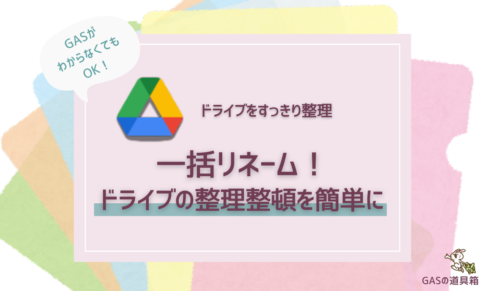

少し遅い時間に、お客様にチャットワークでメッセージ送るのは気がひけるけれど、その場で送らないと忘れてしまいそう・・・
メッセージ配信を簡単に予約することってできないかなぁ?